Cloud
Wideo przewodnik po Integrated Computing Standard – odcinek 7
Przykładowa strona internetowa (Linux)
W tym odcinku pokażemy, jak zainstalować serwer www na systemie Linux CentOS 8, uruchomić prostą stronę z wykorzystaniem języka PHP i udostępnić ją w internecie (analogicznie jak w odc. 6).
Potrzebna będzie maszyna wirtualna z systemem CentOS, podłączoną siecią, przydzielonym prywatnym adresem i dostępem do internetu (odc. 4). Ponieważ będziemy tworzyć regułę z wykorzystaniem prywatnego adresu maszyny – najlepiej żeby był to adres statyczny (odc. 5). Przyda się również znajomość terminalowego edytora plików tekstowych vim.
Instalację przeprowadzimy z poziomu terminala systemu Linux, dostępnego poprzez Web Console, albo połączenie SSH, o którym mówiliśmy w odcinku 6. Zaczynamy od polecenia:
yum install httpd php
W ten sposób zainstalujemy pakiety oprogramowania związane z serwerem Apache oraz interpreterem języka PHP. Trzeba jeszcze uruchomić te programy i zadbać, żeby zostały uruchomione także po ponownym starcie maszyny, co uzyskamy polecaniami:
systemctl enable --now php-fpm
systemctl enable --now httpd
Obecny w systemie CentOS firewall domyślnie będzie blokował ruch na porcie 80. Dodajemy więc regułę zezwalającą na takie połączenia:
firewall-cmd --permanent --zone=public --add-service=http
firewall-cmd --reload
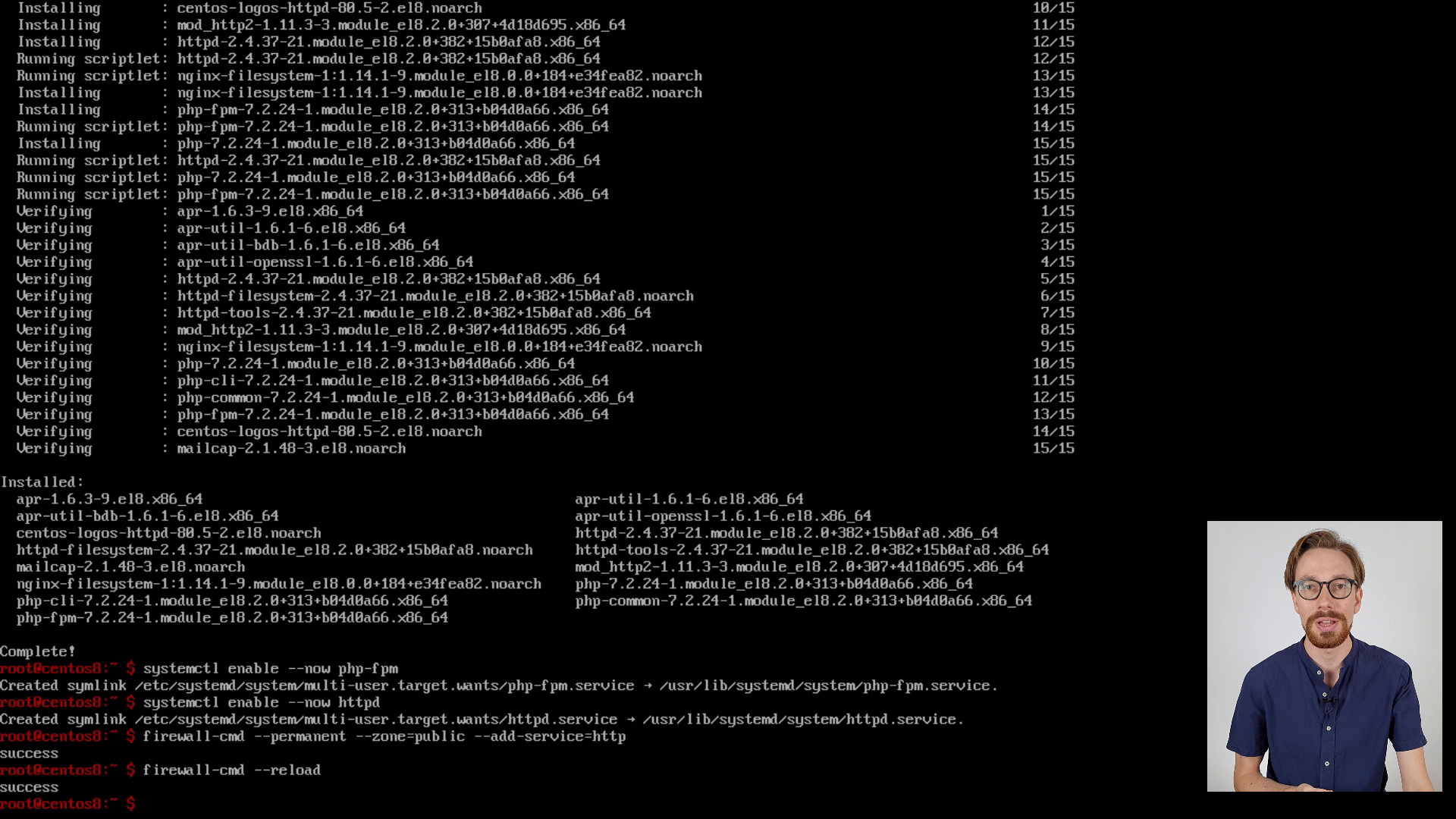
Serwer w tym momencie powinien udostępniać już swoją domyślną stronę powitalną, co można zweryfikować poleceniem:
curl localhost
Po jego wpisaniu powinien pojawić się surowy kod HTML. Aby podać kod PHP strony wpisujemy polecenie:
vim /var/www/html/index.php
W edytorze vim, aby rozpocząć wpisywanie treści pliku należy wcisnąć klawisz „i”. Następnie wpisujemy treść pliku index.php, która sprawi, że strona wyświetli nazwę hosta i prywatny adres IP, co okaże się przydatne w późniejszych odcinkach do zaobserwowania działania Load Balancera:
<?phpecho getHostName();;
echo " / ";
echo getHostByName(getHostName())?>
Aby zakończyć edycję wciskamy klawisz Escape, a następnie wpisujemy sekwencję :wq po czym wciskamy Enter. Efekt można sprawdzić wpisując jeszcze raz polecenie curl localhost. Na tym etapie można zamknąć Web Console, przechodzimy do panelu webowego Integrated Computing Standard.
Udostępnienie takiej strony w internecie przebiega analogicznie jak w odcinku 6. Otwieramy konfigurację usług (Services) dla Edge. W zakładce „Firewall”, o ile nie zostało to zrobione wcześniej, tworzymy regułę pozwalającą na dostęp z dowolnego źródła do sieci podłączonej do maszyny wirtualnej. W zakładce „NAT” otwieramy formularz „+DNAT Rule”. Tutaj wybieramy adres,pod którym będzie udostępniana usługa (przycisk „Select” dla „Original IP/Range”), w „Translated IP/Range” podajemy adres prywatny maszyny wirtualnej. Natomiast w „Protocol” wybieramy „TCP” a dla „Original Port” jak i „Translated Port” – wpisujemy 80.
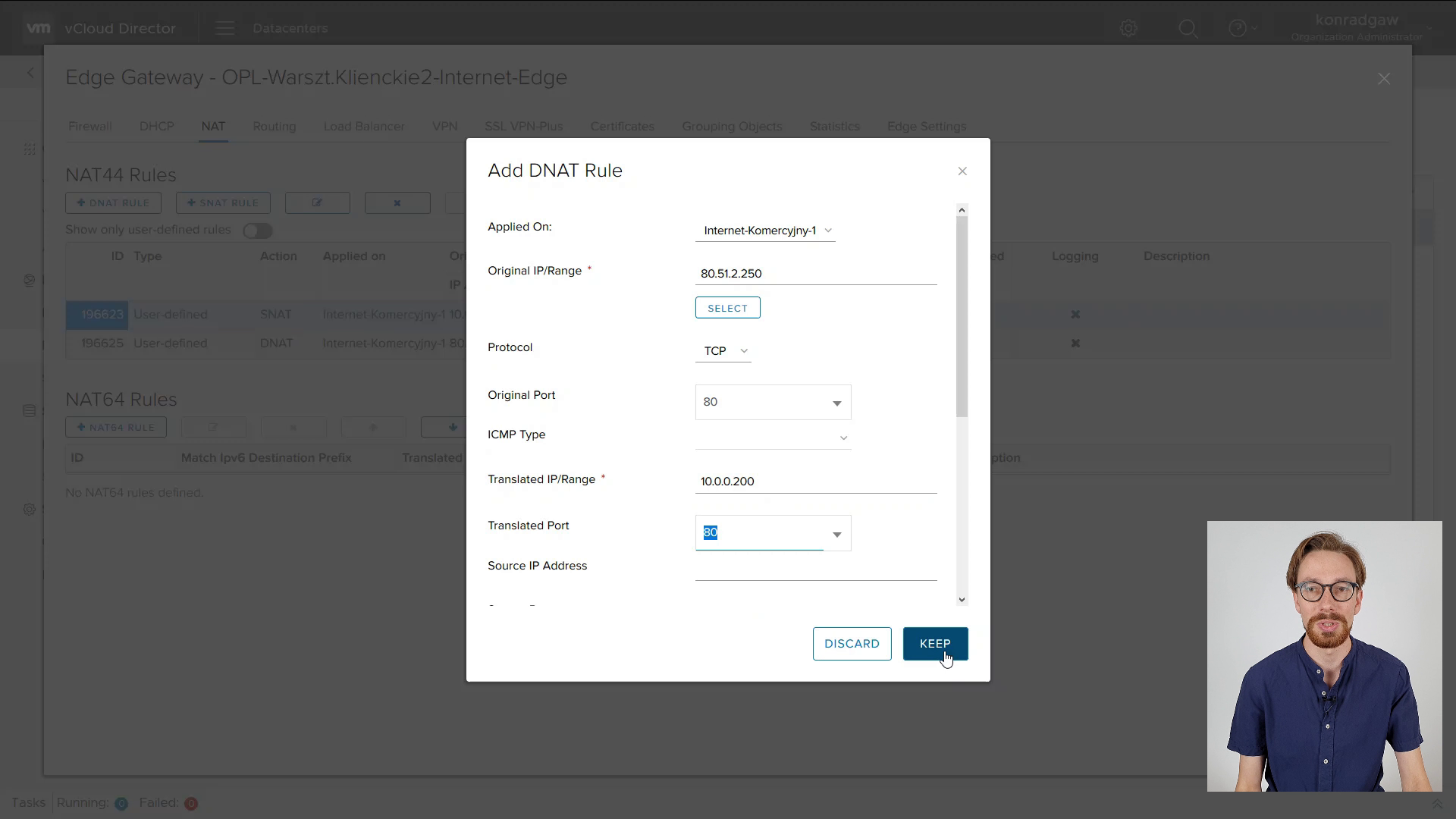
Po zatwierdzeniu i zapisaniu zmian strona zostanie udostępniona w publicznym internecie.
W następnym odcinku zobaczymy jak wykonać analogiczną instalację na systemie Windows Server. Natomiast w dalszych odcinkach poznamy mechanizm szablonów – warto go wypróbować biorąc za wzorzec maszynę z zainstalowanym dzisiaj serwerem www.
Więcej informacji o usłudze znajdziesz na: https://integratedsolutions.pl/oferta/cloud/chmury-is/ lub https://www.orange.pl/duze-firmy/integrated-computing